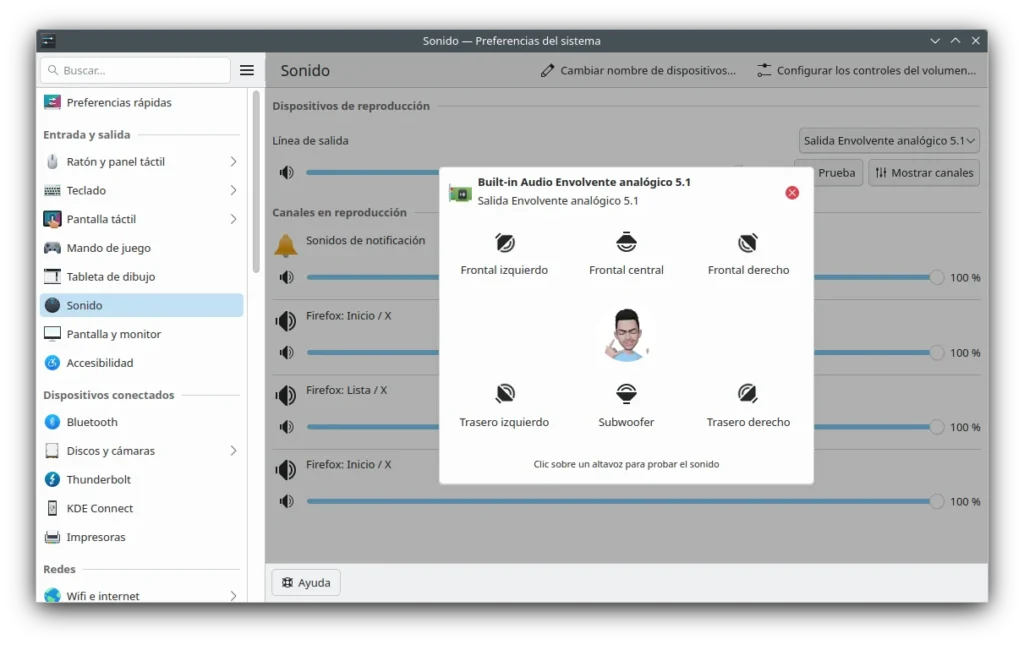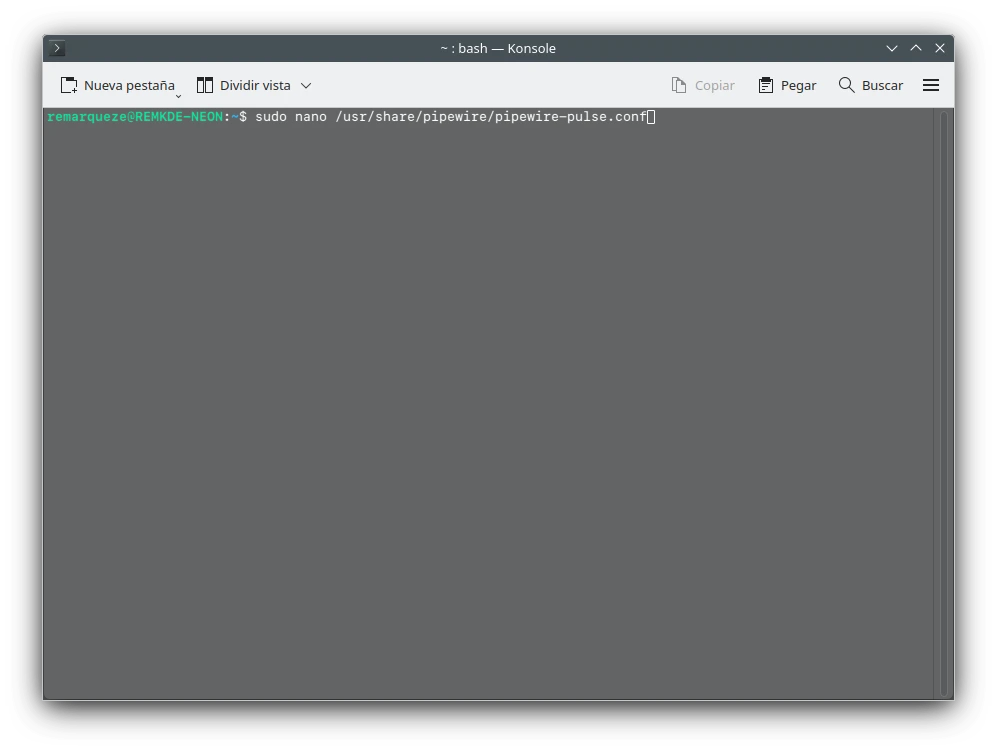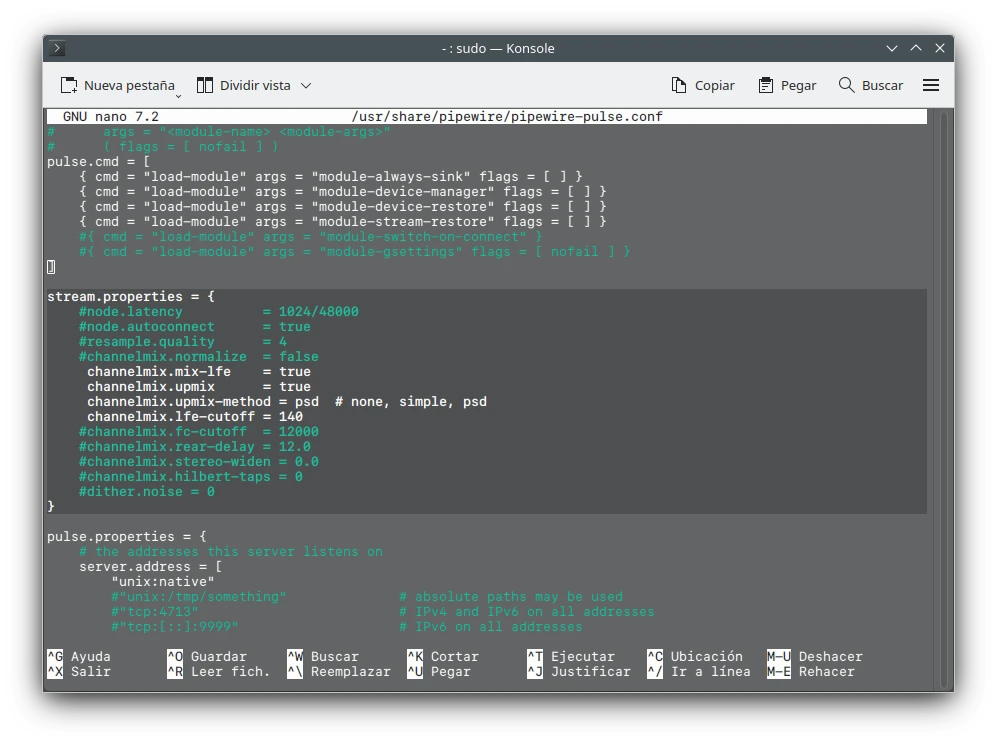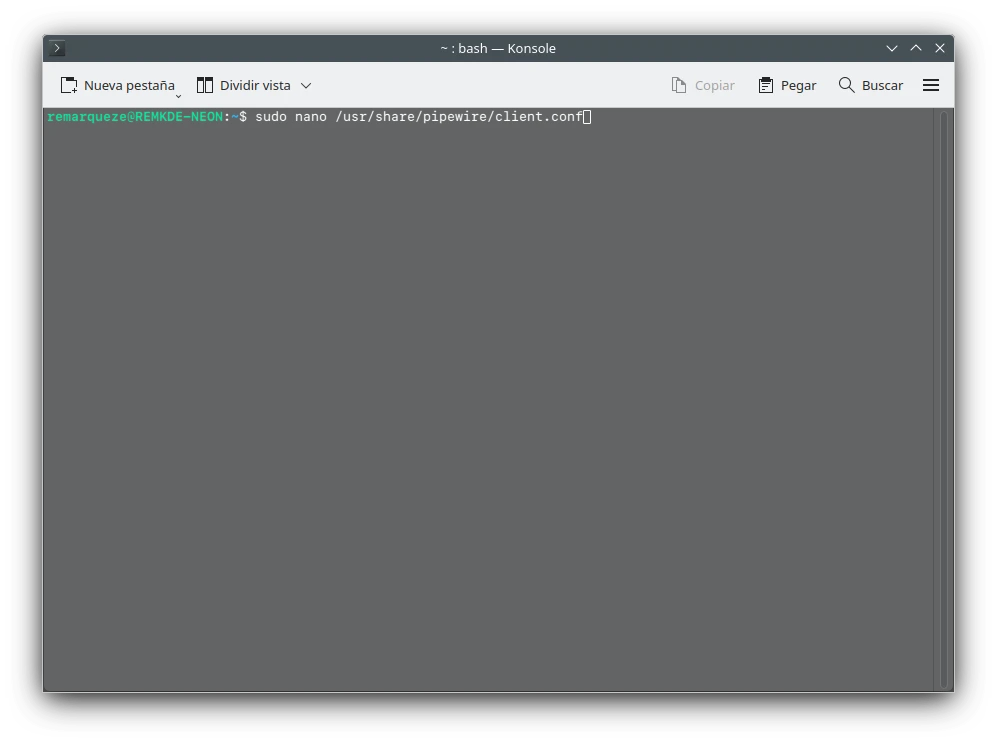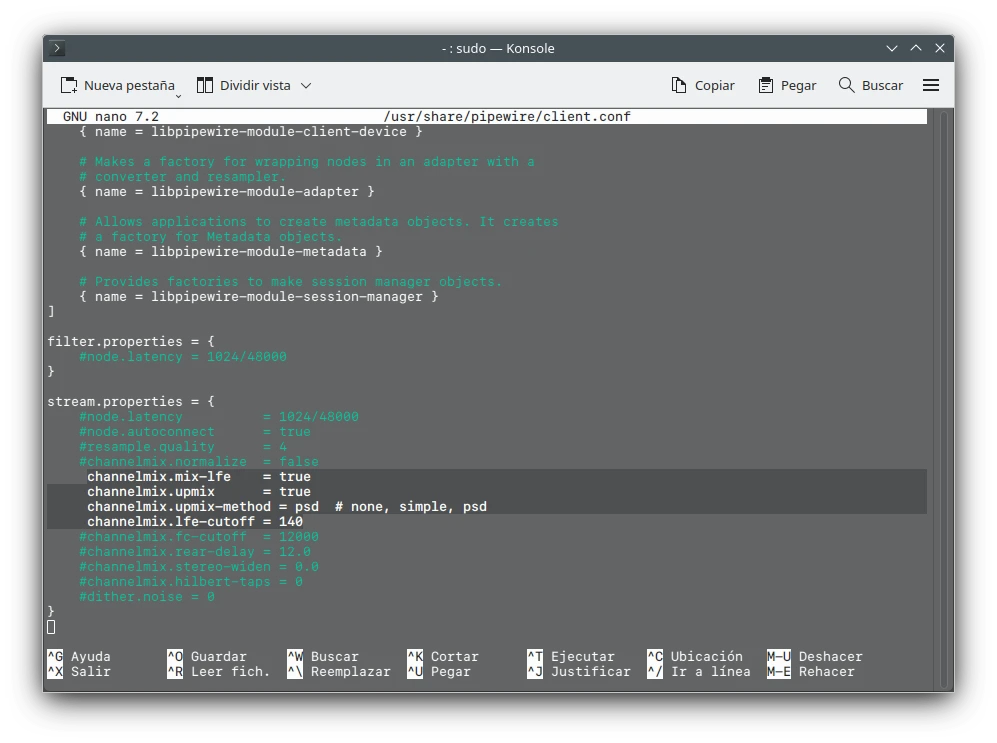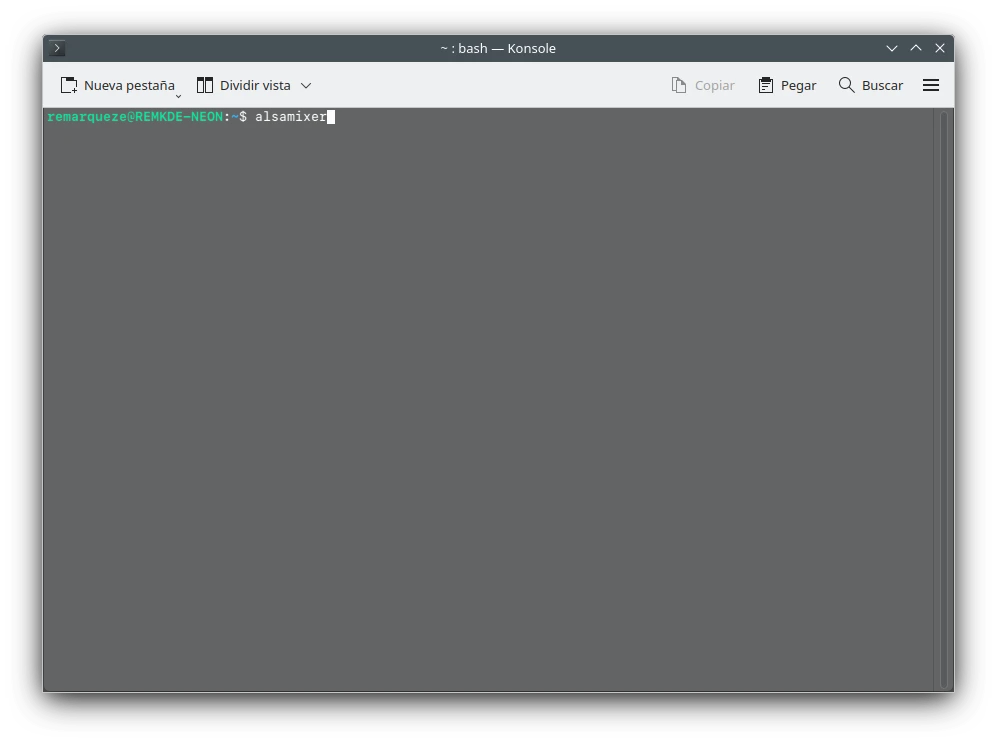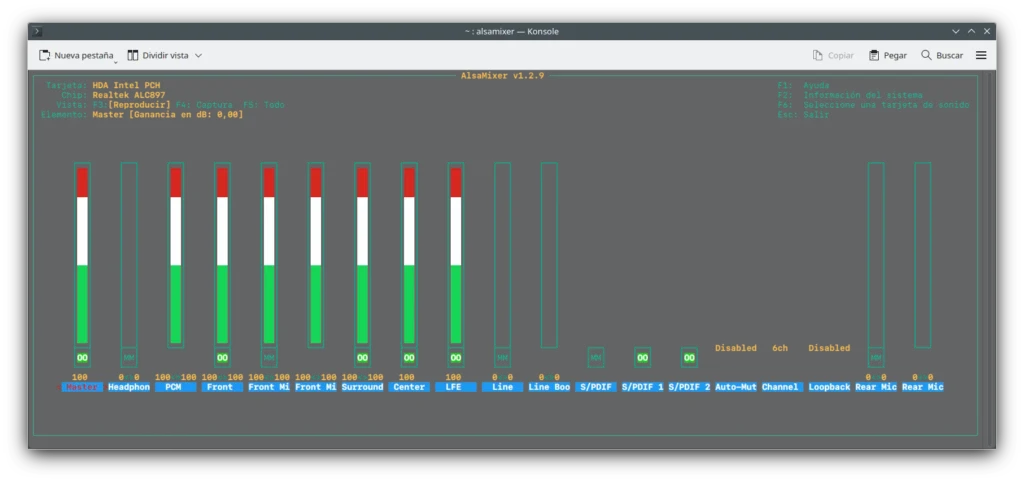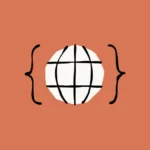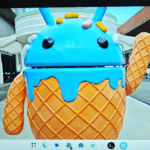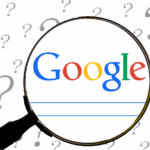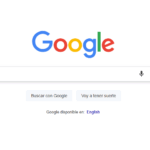Cómo habilitar y remezclar el sonido surround en Ubuntu 24.04 (PipeWire)
Ubuntu 24.04 marcó el inicio de la era de PipeWire en cuanto a las ediciones LTS se refiere, remplazando al veterano PulseAudio. La razón de este cambio se debió fundamentalmente a que PipeWire ofrece un mejor rendimiento y compatibilidad sobre Wayland y, como ya Ubuntu venía navegando en esas aguas, era lógica su implementación. No obstante, la llegada de PipeWire implica también cambios en la configuración del sonido, sobre todo el surround y la remezcla de sonidos. ¡Si quieres saber cómo hacer esta configuración, en este artículo te diré cómo efectuarla!
Distro y algunas especificaciones técnicas claves que utilizo
Como te habrás podido dar cuenta en la imagen referencial, no utilizo Ubuntu GNOME como tal, sino una distro basada en ella. En este caso se trata de KDE Neon 6.2, la cual se basa en Ubuntu 24.04. Esto no cambiará en absoluto las rutas de configuración, pues los cambios que realizaremos se harán vía terminal y directamente en el directorio de PipeWire. En cuanto a la tarjeta de sonido y chip, en mi caso poseo una HDA Intel PCH – Realtek ALC897.
Ahora sí, ¡manos a la obra! ¡Vamos a configurar el PipeWire para habilitar el sonido surround y la remezcla de sonidos en Ubuntu 24.04 y distros basadas en ella como KDE Neon!
Hay que reconocer algo, la configuración del sonido surround y la remezcla del sonido con PipeWire resultan ser más sencillas y con menos pasos si lo comparamos con PulseAudio.
Paso 1
Abrimos la terminal o Konsole y escribimos lo siguiente: sudo nano /usr/share/pipewire/pipewire-pulse.conf . Luego presionamos la tecla enter para acceder al archivo de configuración que permite la compatibilidad entre PulseAudio y el servidor de medios PipeWire.
Paso 2
Una vez que estemos dentro del archivo de configuración del demonio de medios PipeWire, debemos buscar las propiedades que nos permitan remezclar los canales. Para ello, nos dirigimos a las propiedades de flujos (stream.properties), descomentamos (eliminamos el símbolo #) y modificamos los siguientes valores:
channelmix.mix-lfe = true
channelmix.upmix = true
channelmix.upmix-method = psd # none, simple, psd
channelmix.lfe-cutoff = 140
Luego presionamos Ctrl + O para guardar los cambios y Ctrl + X para salir
Paso 3
En la misma terminal o Konsole colocamos ahora sudo nano /usr/share/pipewire/client.conf y presionamos la tecla enter. De esta manera accederemos al archivo de configuración del cliente de PipeWire como tal.
Paso 4
De forma similar a cómo hicimos en el paso 2, buscamos las propiedades de flujo (stream.propierties) y realizamos los mismos pasos. Es decir, descomentamos y configuramos las propiedades:
channelmix.mix-lfe = truechannelmix.upmix = truechannelmix.upmix-method = psd # none, simple, psdchannelmix.lfe-cutoff = 140
De igual manera, presionamos las teclas Ctrl + O para guardar los cambios y Ctrl + X para salir.
Paso 5
Los 4 pasos anteriores nos permitirán remezclar los canales. Ahora vamos a habilitar los canales surround como tal. Para ello, y en la misma terminal o Konsole escribimos: alsamixer y presionamos la tecla enter. De esta manera accederemos al mezclador de sonido de Alsa.
Paso 6
Básicamente, aquí todo es prácticamente gráfico, simplemente subiremos el nivel de sonido en los canales que nos interesan. En caso de no reflejarse estas barras, presionamos la tecla F6 y seleccionamos nuestra tarjeta de sonido.
Una vez hayamos realizado los respectivos cambios, le damos clic al botón de Esc y reiniciamos la PC. Con esto ya deberíamos tener el surround habilitado y la re-mezcla de sonido activada en Ubuntu 24.04 (o alguna distro basada en ella) con PipeWire.
Hechos a tener en cuenta por experiencias propias que tuve mientras descubría la manera de habilitar el surround y tener activa la re-mezcla de sonidos en mi distro KDE Neon basada en Ubuntu 24.04
- A varios usuarios, al parecer, les funcionó el solo hecho de configurar alsamixer y habilitar el módulo
pactl load-module module-combine-sink. A mí, en lo personal, no me funcionó (solo alsamixer trabajó) - Si no habilitas la remezcla o el sonido simultáneo, no obtendrás sonido envolvente en muchas aplicaciones (Chromium, VLC, MPV-SMPlayer…) y en otras si. ¡La experiencia es fatal!
- No se les ocurra por nada del mundo intentar remplazar PipeWire por PulseAudio en Ubuntu 24.04 y distros basadas en ella. Se quedarán sin escritorio y sin otros componentes principales.